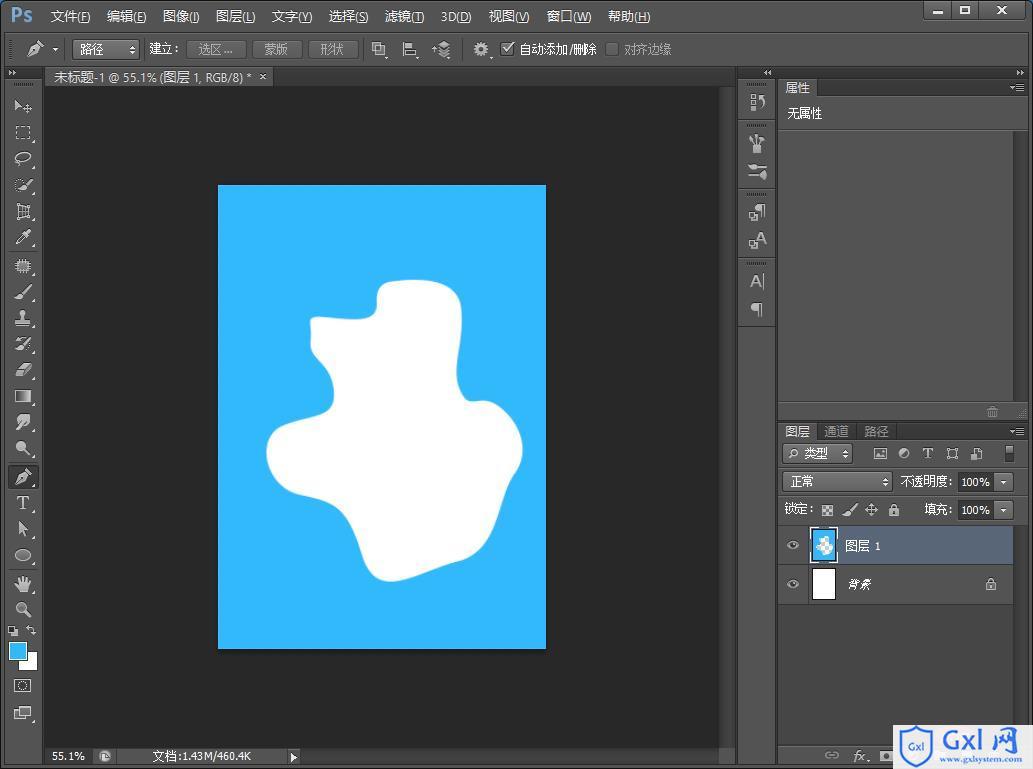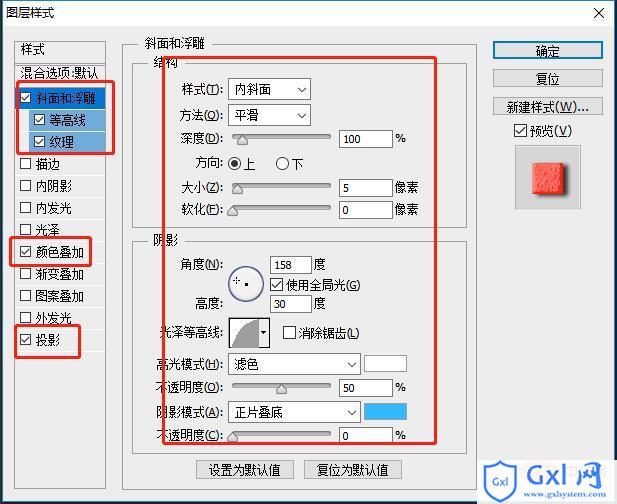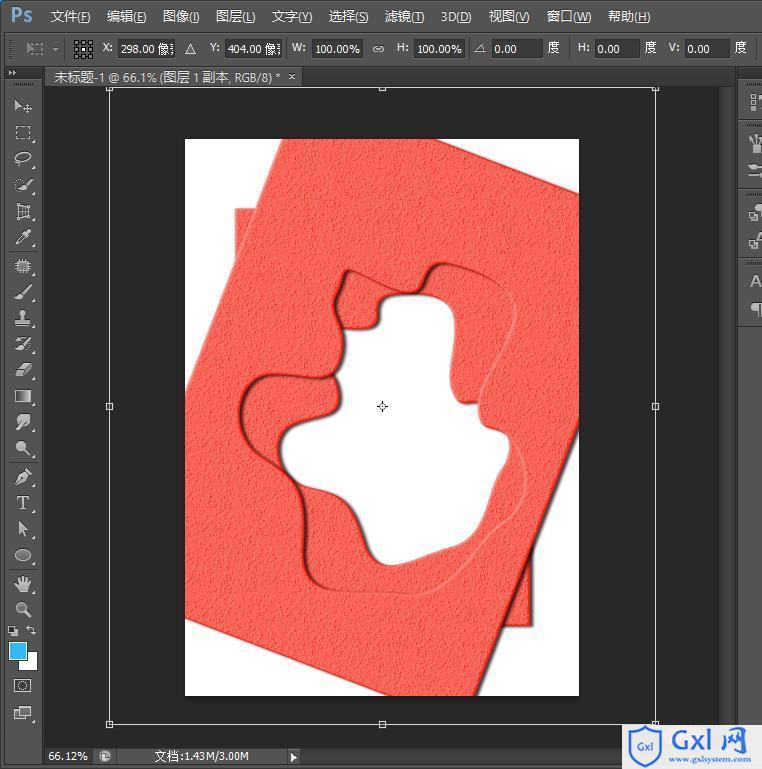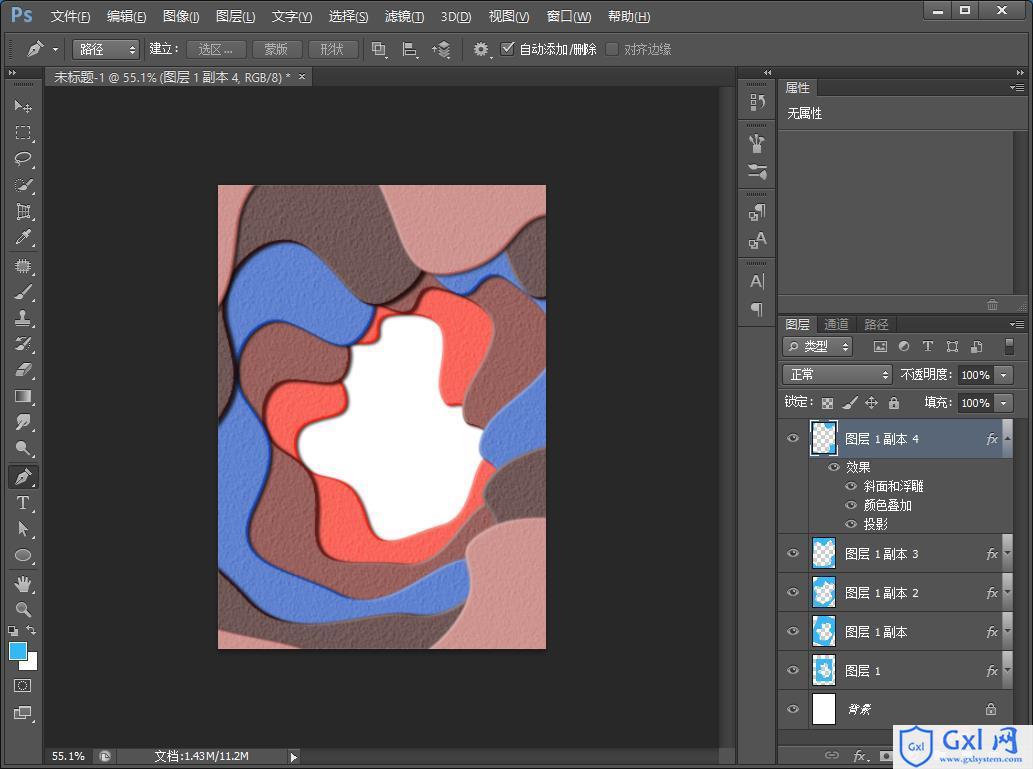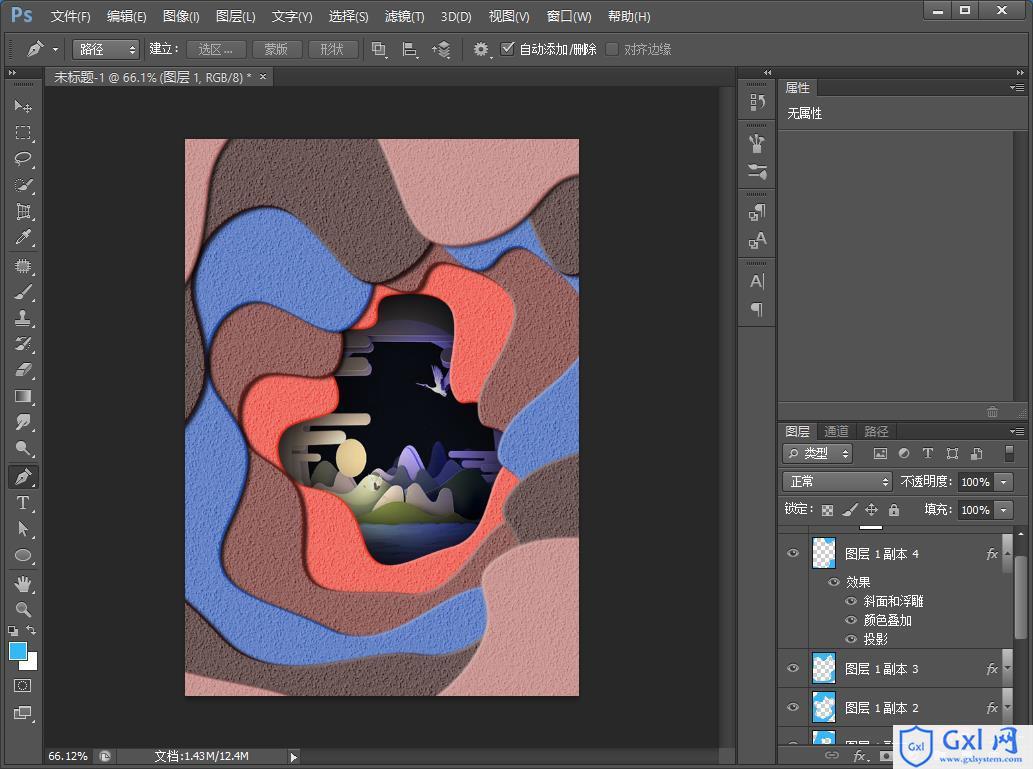手把手教你如何用ps打造剪纸风效果(图文详解)
时间:2021-08-19 15:00
之前的文章《ps新手篇:如何给物体添加转角阴影效果(分享)》中,给大家介绍了一种快速的小技巧,如何给物体添加转角阴影效果。下面本篇文章给大家介绍如何用ps打造剪纸风效果的方法,伙伴们来看看一下。 剪纸风效果图如下 1、打开ps,新建一个画布,填充颜色,使用钢笔工具建立一个选区,然后按住delete键删除。 2、双击图层样式,添加斜面和浮雕调整参数,勾选颜色叠加,勾选投影,确定。 3、按键【Ctrl+t】调整合适大小,确定。 4、按住【Ctrl+shift+alt+】连续复制粘贴,如果不满意中间的颜色,可以双击图层,更改一下颜色叠加。 5、可以置入素材,效果完成。 推荐学习:PS视频教程 以上就是手把手教你如何用ps打造剪纸风效果(图文详解)的详细内容,更多请关注www.gxlsystem.com其它相关文章!
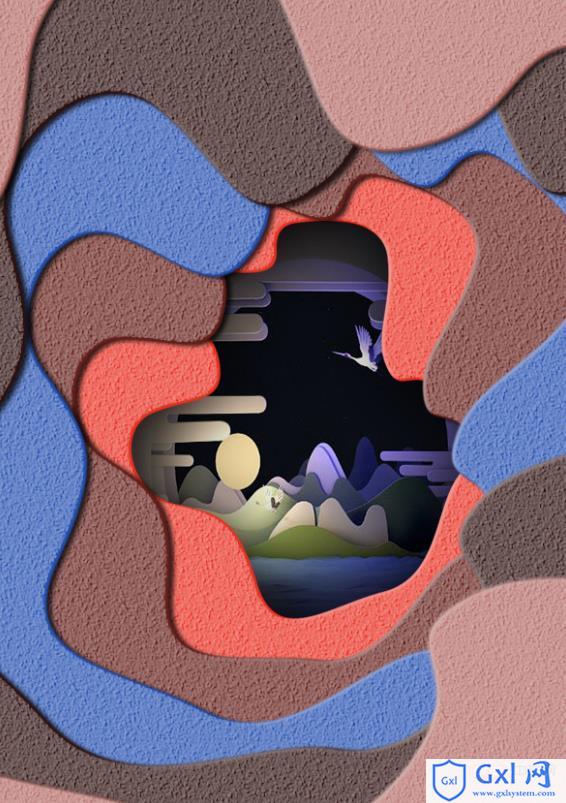
ps打造剪纸风效果的方法